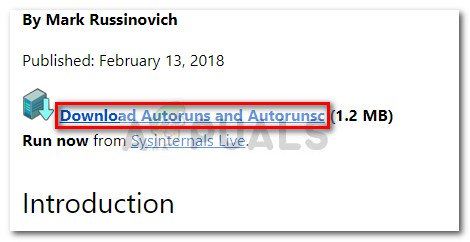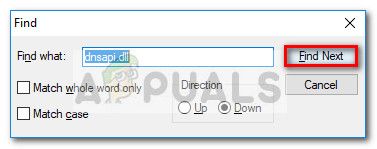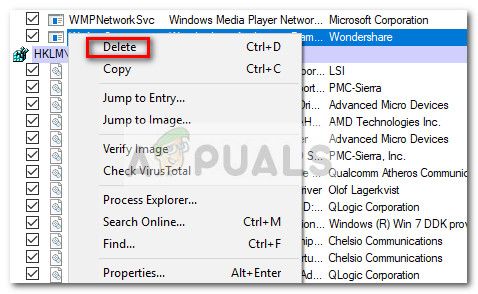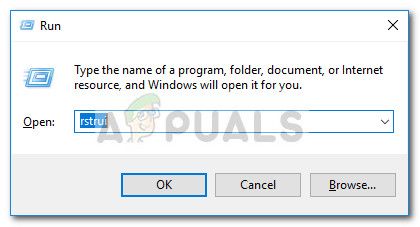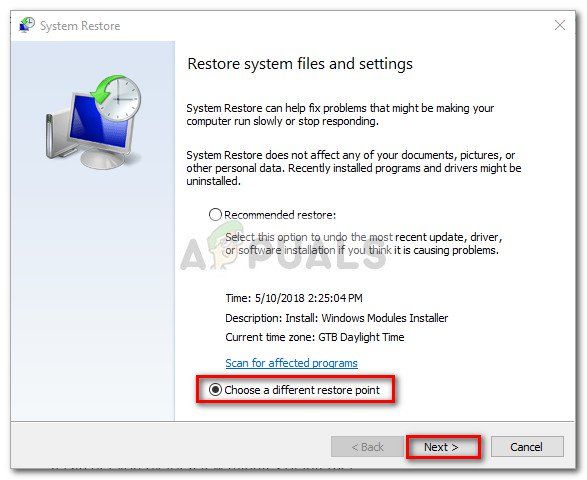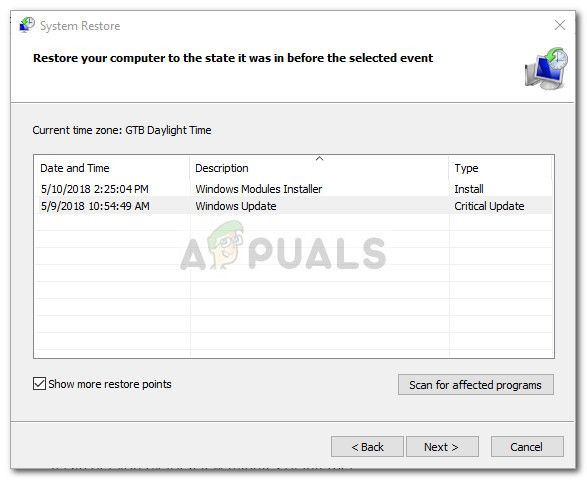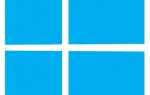Содержание
Ошибка «Отсутствует qtcore4.dllОбычно принимается при запуске компьютера. В большинстве случаев проблема возникает из-за того, что DLL (файл динамической библиотеки) был удален пользователем вручную или набором средств безопасности. Если qtcore4.dll файл удален, но запись при запуске или раздел реестра по-прежнему вызывает его, Windows будет вынуждена отобразить эту ошибку (или аналогичную) в случае, если она не сможет найти ее.
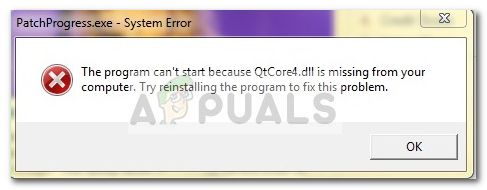
ЗаметкаКак оказалось, проблема ограничена 32-битными системами.
Что такое qtcore4.dll?
qtcore4.dll будут автоматически установлены различными приложениями, использующими C ++ рамки разработки приложений. В зависимости от того, сколько приложений предназначено для вызова файла qtcore4.dll, на вашем компьютере может быть установлено несколько копий одного и того же файла.
Файл qtcore4.dll используется многими продуктами Adobe (Photoshop, Illustrator, QuickTime и т. Д.). Он также используется большинством, если не всеми продуктами AutoDesk, такими как Maya, AutoCAD, Revit и т. Д. Это не редкость для игр, ориентированных на на способность создавать трехмерные среды, чтобы использовать qtcore4 DLL.
Предупреждение: Мы не рекомендуем заменять отсутствующие qtcore4.dll с другим отдельным файлом, размещенным на «сайте загрузки DLL». Это, скорее всего, приведет к появлению дополнительных ошибок, поскольку вы на самом деле не имеете дела с источником проблемы. Более того, некоторые из этихDLL скачать сайты”Будет содержать измененные версии, которые могут просто оставить вашу систему подверженной будущим инфекциям.
Как исправить ошибки QTCore4.dll
Если вы в настоящее время боретесь с ошибкой, связанной с QTcore4 Исполняемый, методы ниже помогут. Нам удалось выявить и подготовить набор потенциальных исправлений, которые другие пользователи в аналогичной ситуации успешно использовали для решения проблемы. Пожалуйста, следуйте каждому методу по порядку, пока не встретите исправление, которое касается ошибки «qtcore4.dll отсутствует» в вашем конкретном случае.
Способ 1: установить приложение, которое использует qtcore4.dll
Если вы не видите эту ошибку при запуске определенного приложения, попробуйте переустановить соответствующее приложение.
С другой стороны, если вы получаете ошибку при запуске, проверьте имя ошибки в верхней части окна ошибки. Знание исполняемого файла, который стоит за ошибкой, приблизит вас к выяснению, какое программное обеспечение вызывает ошибку. Например, если имя окна ошибки начинается с EAdownloadmanager.exe, Скорее всего, переустановка EA Download Manager решит проблему автоматически.
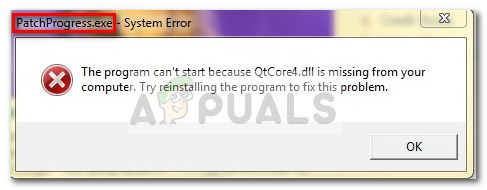 Если этот метод был неэффективен или не применим, перейдите к Способ 2.
Если этот метод был неэффективен или не применим, перейдите к Способ 2.
Способ 2. Удалите оставшуюся запись автозагрузки или раздел реестра.
Если Способ 1 был неэффективным (или не применимым), давайте посмотрим, происходит ли проблема, потому что у вас есть оставшаяся запись запуска или раздел реестра, который вызывает копию qtcore4.dll этого больше не существует.
Эта проблема обычно возникает, когда пользователи вручную удаляют папку приложения, не удаляя ее по официальным каналам. Это, вероятно, будет означать, что элемент автозагрузки или раздел реестра останутся в системе и вызовут qtcore4.dll думая, что он все еще хранится в своем местоположении по умолчанию.
То же самое может произойти после того, как система безопасности установит карантин или удалит инфекцию. Если qtcore4.dll злонамеренно использовался шпионским или другим типом вредоносного ПО, ваш AV может не очистить все связанные файлы. Это, вероятно, заставит Windows вызвать «отсутствует qtcore4.dll» ошибка.
К счастью, есть одно специализированное приложение, которое специально разработано для работы с оставшимися элементами запуска и ключами реестра. Autoruns это программное обеспечение, разработанное инженером Microsoft, которое позволяет пользователям легко идентифицировать и удалять неиспользуемые записи автозагрузки и ключи реестра.
Учитывая, что ошибка запуска, скорее всего, вызвана оставшимся элементом запуска или ключами реестра, решение проблемы с автозапусками, скорее всего, решит проблему. Вот краткое руководство о том, как это сделать:
- Посетите эту официальную ссылку для скачивания (Вот), прокрутите вниз до раздела загрузки и нажмите на Автозапуск и автозапуск гиперссылка, чтобы начать загрузку.

- После того, как архив загружен, используйте WinRar, WinZip или аналогичное программное обеспечение для распаковки, чтобы извлечь его содержимое. Убедитесь, что создали папку для этого, потому что это содержит довольно много файлов.
- Перейдите к только что созданной папке Autoruns и дважды щелкните autoruns.exe. Затем терпеливо дождитесь, пока программное обеспечение откроется и Все список полностью заполнен. В зависимости от количества доступных элементов автозагрузки, это может занять несколько минут.
- Когда все элементы автозагрузки загружены в список «Все», нажмите Ctrl + F вызвать функцию поиска. Затем в поле, связанное с Найти то, что, тип «Qtcore4.dll» и ударил Найти следующий кнопка.

- Затем щелкните правой кнопкой мыши первую выделенную запись (синим цветом) и посмотрите, какая программа ее использует, посмотрев на Описание. Если запись нужна программе, которой больше нет на вашем компьютере, щелкните ее правой кнопкой мыши и выберите удалять. Затем нажмите Найти следующий Снова нажмите кнопку и повторите процесс для каждого события, которое не может быть учтено.

- Как только вам удастся разобраться со всеми вхождениями, закройте автозапуск и перезагрузите компьютер. Если процесс прошел успешно, вы должны перестать видеть «Отсутствует qtcore4.dll» ошибка при запуске.
Если вы по-прежнему сталкиваетесь с тем же сообщением об ошибке при запуске, перейдите к последнему методу.
Метод 3: Использование точки восстановления системы
Если все вышеперечисленные методы не помогли вам, вы можете сделать последний выстрел, прежде чем начать подготовку к Сброс Windows.
Если по какой-либо причине ваша операционная система создала точку восстановления системы до того, как вы начали получать «Отсутствует qtcore4.dll» ошибка при запуске, восстановление вашего компьютера до этого предыдущего состояния автоматически решит проблему.
Вот краткое руководство о том, как вернуть компьютер к предыдущей точке восстановления системы:
- Откройте команду Run, нажав Windows ключ + R. Затем введите «rstruiИ ударил Войти открыть Восстановление системы окно.

- в Восстановление системы экран, активируйте Выберите другую точку восстановления переключить и ударить следующий кнопка.

- На следующем экране установите флажок, связанный с Показать больше точек восстановления. Затем выберите точку восстановления, которая была создана до того, как вы начали видеть «Отсутствует qtcore4.dll» ошибка и ударил следующий кнопка снова.

- Наконец, нажмите на Конец начать процесс восстановления. Ваш компьютер перезагрузится в конце. При следующем запуске вас больше не должно беспокоить «Отсутствует qtcore4.dll» ошибка.